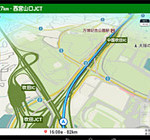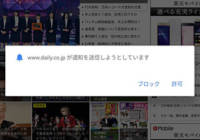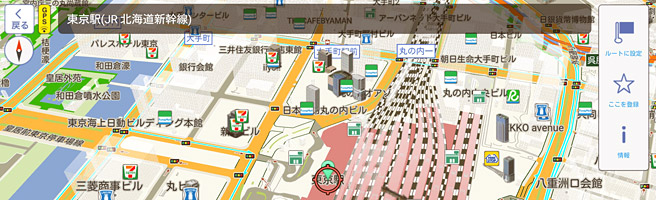
この記事をかんたんに書くと…
- トヨタ純正のカーナビアプリが2016年12月1日より無料で提供されるようになった
- 他のカーナビアプリにはない、自動車のサイズを選択できる
- フリー検索の追加や徒歩ルートの改善など、もう少し使い勝手を良くしてほしい
スマホのカーナビアプリって、とても便利ですよね。
カーナビアプリは無料にもかかわらず、普通の自動車に付属するような10万もするようなカーナビと、同じように使えてしまったりします。しかも、地図はサーバーにあるものを利用するので、自動で最新のものに更新されます。
もちろんDVD再生などはできませんが、SDカードに音楽を入れれば、運転中に再生して音楽を聴くこともできますし、動画を入れれば、外出先で動画を観ることもできます。
そんなカーナビアプリですが、「Google Map」のナビゲーション機能や、「Yahoo!カーナビ」が有名ですよね。
>> カーナビは無料で使えるVICS搭載の「Yahoo!カーナビ」で十分
>> スマホのカーナビアプリを比較。Yahoo!カーナビ VS Googleマップ
そんな中、自動車メーカーのトヨタが、有料(2,500円/年)で提供してきた「TCスマホナビ」を、2016年12月1日より無料で提供し始めました。アプリはiOS版とAndroid版の両方が用意されています。ということで、早速「TCスマホナビ」を試してみました。
・トヨタ自動車、新しいスマートフォン向けナビゲーションアプリ「TCスマホナビ」の無料提供を開始(トヨタ公式サイト)
http://newsroom.toyota.co.jp/en/detail/14380151
トヨタの「TCスマホナビ」でナビを開始
まずは、ナビを開始するには、画面右下の「目的地検索」をタップします。
そして、キーワードを入れると候補が表示されますので、目的の場所が表示されたら選択します。

すると、選択された地点を「ルートに設定」してナビを開始するのか、「ここを登録」でお気に入りに登録するのか、「情報」をタップして住所や電話番号を表示するのかを選ぶことができます。
「ルートに設定」をタップすると、ルート探索条件を選択する画面になります。
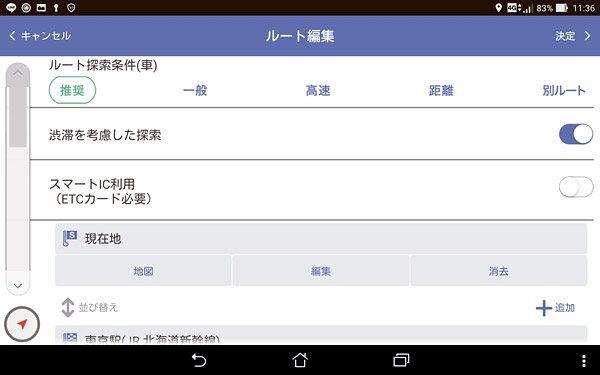
推奨なのか、一般優先なのか、高速道路優先なのか。。。
よくあるナビと同じですね。
ここで「ルート探索条件」を選択したら、「決定」をタップすると、ルートが地図上に表示されます。
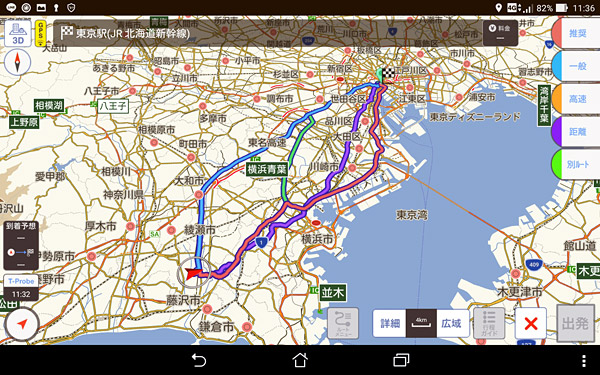
最初は、選択したルートしか表示されないのですが、画面右上の「5ルート」をタップすると、他のルートも地図上に表示されます。最初から、これで表示すれば良いような気もします。
ルートが良ければ、画面右下の「出発」をタップすることで、ナビが開始されます。
初期設定では、2D表示になっています。
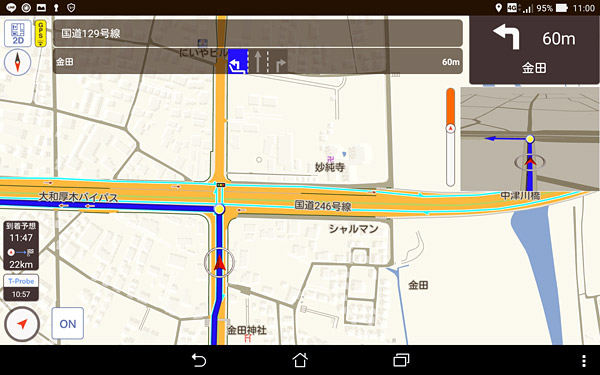
基本的なレイアウトでは、画面左下に、到着予想時刻や残りの距離、画面上部に現在走行している道の情報が表示されています。画面右上には、次の左折または右折が近付いてくると、その交差点までの距離と拡大図が表示されます。基本的には画面右側には何も表示されていません。
そして、3D表示にすると、ナビの画面が少し斜めになって、奥行きが出るように表示されます。
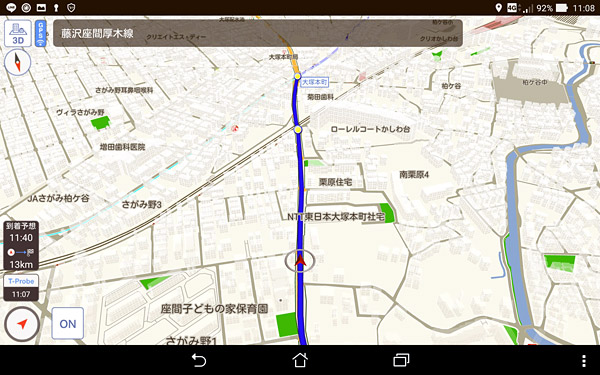
高い建物が多い場所だと、もっとビルが立体的に表示されています。
他のナビアプリでもありますし、カーナビでも「バードビュー」と表現されていたりするモードですよね。
画面左下にある、「ON」をタップすると、「詳細」や「広域」表示を選べるボタンが表示されたり、設定ボタンが表示されたりします。ただ、基本的にはタップやピンチアウトなどの、スマホと同じような操作で、広域などを調整することができるようになっています。
設定でルート編集やスポット表示を変更
「設定」では、「ルート編集」で目的地の追加をしたり、「周辺スポット」で、コンビニやファミレスなど、地図上に表示するアイコン(施設)を設定することができます。ただ、表示できるアイコンは、「駐車場」や「オービス情報」、「コンビニ」や「ファミレス」、「ファーストフード」や「災害関連施設」しか、ありません。
ガソリンスタンドやトヨタのお店は、常に表示されています。
トヨタのお店が表示されているあたりは、トヨタのナビアプリという宿命ですね(^^)
自動車のサイズを設定できる
そして、他にナビにはない機能として、自動車の車種設定が出来ます!
軽自動車なのか、普通車なのか、大型車なのか。。。
これって重要な項目だと思います。
Google Mapでは、車がすれ違いできないような細い道を通そうとしたりすることが良くあります。確かにGoogle Mapは、到着時間のずれがかなり少なく、優秀なナビアプリなのですが、通り辛いような道を、平気で通そうとしてくるところが、欠点でもあります。
その点、この「TCスマホナビ」では、自動車のサイズを選択することができるので、普通車でも大型車を選択しておけば、基本的には大きな通りやすい道を進んでくれるようになります。このような点では、通常の自動車のカーナビと同じような感覚で使うことができますね。
Yahoo!カーナビにも、自動車のサイズを選択するような機能がない為、この点は「TCスマホナビ」の優位な点になります。その他にもナビ設定では、細かい部分の設定をすることができます。
通信量など実際に走行してみた結果
カーナビアプリは地図データをネットで通信しながら取得します。
その為、通信量が気になるところでもありますよね。
「TCスマホナビ」では28kmの走行で約19MBの通信量を消費しました。
Google ナビやYahoo!カーナビは、だいたい1kmにつき1MBの消費だったので、若干少なくて済む感じですね。ただ、使い方にもよるので、1kmにつき1MBくらいということで、他のカーナビアプリと同じくらいと考えて良いと思います。
そして、到着時刻の精度ですが、ほとんどずれませんでした。(予定通りの時刻)
その点は、優秀ですね!
しかもGoogle Mapのナビと違って、細くて通り辛いような道を通してくることもなかったので、安心して運転できるのも良かったです。
検索機能や徒歩ルートが弱い
ただ、要望としては、他のカーナビアプリのように、検索機能を付けて欲しいです。
例えば、Google ナビでは、ナビを実行中でも、経路上の施設などをフリーワード検索できたりします。ちょっと、牛丼が食べたいから、吉野家がないかな~、という時でも、フリーワード検索で「吉野家」と検索すれば、経路上の近辺で吉野家を表示してくれるのです!
このような機能は、通常のカーナビでもないような機能で、かなり重宝する機能となります。
もう一つ、「徒歩」のルート機能があるのですが、最長で10kmまでしかルート検索できず。。。
例えば、非常時などの時に、最長で10kmまでしか検索できないのでは、あまり意味がないですよね。なぜ、距離を限定してしまったのかが、いまいちわからない部分ではあります。
まとめ
利用してみた感想としては、だいぶ本来のカーナビに近いような使い勝手ですが、いまいち使い勝手にかける気がします。少し古臭いというか、もう少しスマホならではの機能を取り入れて欲しいな、と感じました。
また、よく裏で「オートリルート」されており、どのようにルートが変更されたのかは分からないように、勝手にルートが変わっているのも気になる点です。もう少し改善されて、さらに使いやすくなってくれると嬉しいですね。
こうした結果から、個人的に現在一番使いやすいナビアプリは、「Google Map ナビ」、次に「Yahoo!カーナビ」、そして今回の「TCスマホナビ」になります。
・Android版
https://play.google.com/store/apps/details?id=jp.co.toyota_ms.TcSpNavi&hl=ja
・iOS版
https://itunes.apple.com/jp/app/tcsumahonabi/id1154773775?mt=8